Annonse
 Syntetiske benchmarks Test grafikkortstabiliteten din med FurmarkI denne guiden til FurMark forklarer vi hvordan du bruker FurMark til å teste grafikkortet ditt. Vi hjelper deg også med å tolke resultatene. Les mer er et flott verktøy for å finne ut hvor godt datamaskinene dine kan spille spill. De gir en grunnlinje som lar deg sammenligne hvordan oppgraderinger og endringer til datamaskinen din har forbedret eller forringet ytelsen.
Syntetiske benchmarks Test grafikkortstabiliteten din med FurmarkI denne guiden til FurMark forklarer vi hvordan du bruker FurMark til å teste grafikkortet ditt. Vi hjelper deg også med å tolke resultatene. Les mer er et flott verktøy for å finne ut hvor godt datamaskinene dine kan spille spill. De gir en grunnlinje som lar deg sammenligne hvordan oppgraderinger og endringer til datamaskinen din har forbedret eller forringet ytelsen.
Syntetiske benchmarks kan også brukes som sammenligningspunkt med andre systemer med lignende spesifikasjoner, som lar deg se om datamaskinen din fungerer slik den skal, eller om det kanskje er noe som holder den tilbake.
Imidlertid er syntetiske benchmarks til slutt syntetiske. Med andre ord representerer de ikke ytelse fra virkeligheten.
Å oppnå en veldig høy 3DMark-poengsum vil ikke hjelpe deg å bestemme hvilken ramme du er i et bestemt spill. Mens noen spill, som førstepersonsskyttere, ofte har innebygde målestokk, er det ikke mange spill.
Oppdage ekte ytelse
For å finne ut hvordan datamaskinen din presterer under ekte gameplay og bidra til å øke ytelsen til videospill, kan du bruke et verktøy som heter Fraps. Dette verktøyet blir ofte brukt av profesjonelle maskinvarevurderere for å finne ut hvor bra maskinvarekonfigurasjoner fungerer i spill som ikke har referanseverktøy De 10 beste gratis benchmark-programmene for WindowsBruk denne fantastiske og gratis benchmark-programvaren for Windows for å feilsøke systemet ditt og holde det oppdatert. Les mer .
Fraps er noe av et underlig verktøy ved at det fyller mange forskjellige nisjer samtidig. Den betalte versjonen kan for eksempel spille inn video av spill. Vi er imidlertid bare interessert i å benchmarking spillene våre, så gratisversjonen av Fraps vil fungere helt fint.
Eyeball Benchmark
Når du har lastet ned og installert Fraps, kan du starte programmet og deretter starte spillet som du vil benchmark. Framerate av spillet vil vises i gul tekst i et hjørne av spillet. Hvor teksten vises avhenger av innstillingene dine - i mitt tilfelle bestemte jeg meg for å få den vist i nedre venstre hjørne av skjermen.

Mens du spiller, må du følge med på rammertallet. Hvis du ser at det begynner å dyppe lavere enn 30 bilder per sekund, må du ta hensyn til hva du gjør og se om du kan finne en sammenheng mellom det og dukkert i framerate. Har du bare avfyrt et spesifikt våpen? Har du bare endret syn? Har du bare skrevet inn en filmscene? Kom du bare inn i et veldig bredt, åpent område?
Hvis du tar hensyn til disse detaljene, kan du hjelpe deg med å feilsøke innrammingen hvis spillet ser ut til å gå sakte fra tid til annen. Hvis du for eksempel opplever at rammetallet synker betydelig i et åpent område, kan det hende du trenger å redusere spillets trekkavstand slik at færre fjerne objekter blir gjengitt på skjermen for å øke videospillet opptreden.
Registrering av referansedata
Du kan bruke eyeball-benchmarken til å feilsøke problemer med spillprestasjoner, men hvis du vil vite hvordan et spill generelt kjører, må du registrere noen referansedata.
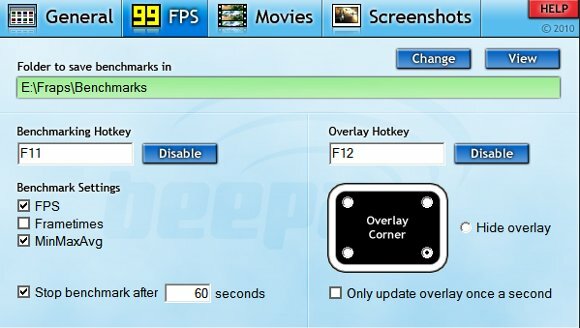
Når du har nådd området du vil benchmark, trykk F11 for å begynne. Spillet vil fortsette å fungere normalt - du kan og bør spille akkurat som du normalt vil spille. Som standard vil referanseindeksen vare 60 sekunder, men du kan tilpasse at den skal være lengre eller kortere som du ønsker.
Når referansen er ferdig, vil alle data om referansen bli dumpet i regnearkfiler som ligger i Fraps \ Benchmarks mappe. Ta en titt på disse dataene og forteller deg viktig informasjon om hvordan spillet samlet sett presterte.
Making Sense Of Benchmark Data
Referansen du recored vil resultere i to regnearkfiler. Den første er merket av spillet som spilles (ja, det vet vanligvis hvilket spill du spiller) dataene og tiden. På slutten vil du også finne forkortelsen "fps." Dette viser ikke gjennomsnittet av bildene dine per sekund som er spilt inn, men viser heller hvor mange bilder per sekund spillet ditt hadde hvert sekund.

Dataene her skal generelt være ganske konsistente hvis området av spillet du målrettet også var konsistent. For eksempel bør du vanligvis motta lignende innramminger i hele referanseindeksen hvis du bare gikk rundt i en skog. Imidlertid, hvis du er midtveis i målestokken du hadde bakhold, og måtte gå i kamp, vil du sannsynligvis se at rammene dine dypper på det tidspunktet.
Den andre, mer nyttige filen er merket på samme måte, men i stedet har etiketten “minmaxavg” festet til slutten. Dette regnearket forteller deg minimum framerate, maksimum framerate og gjennomsnittlig framerate. Eksemplet mitt benchmark er sannsynligvis ikke det beste - jeg endte med å komme i kamp mot slutten, og rammer gikk ned da det skjedde.

Det er et par viktige konklusjoner vi kan trekke ut fra disse dataene. For eksempel er minimum framerate og maksimum framerate vist ovenfor ikke i det hele tatt konsistent. Dette forteller meg at det er noe spesifikt som tidvis bremser spillet mitt. Spillet jeg spilte har mange spesialeffekter som forekommer i kamp, så hvis jeg avviste innstillingene for disse effektene ville ikke spillet mitt bremse like mye og minimumet ville ikke være så lavt.
Jeg kan også se at spillet mitt i gjennomsnitt oppnår en ramme på 44,2 bilder per sekund. Tretti bilder per sekund blir vanligvis betraktet som det minste ønskede gjennomsnittlige innrammet, så jeg klarer meg bra i den forbindelse. Ytelsen faller til side, spillet mitt er morsomt.
Konklusjon
Fraps er et fantastisk referanseverktøy for å feilsøke og øke ytelsen til videospill. Det gir deg sjansen til å se hvordan spillene dine virkelig presterer, og det lar deg også feilsøke spesifikt ytelsesproblemer slik at du kan finne ut hvilke grafiske innstillinger som gir datamaskinen din problemer. Fraps er en gratis nedlasting, så gå sjekk det ut nå.
Matthew Smith er en frilansskribent bosatt i Portland Oregon. Han skriver og redigerer også for Digital Trends.